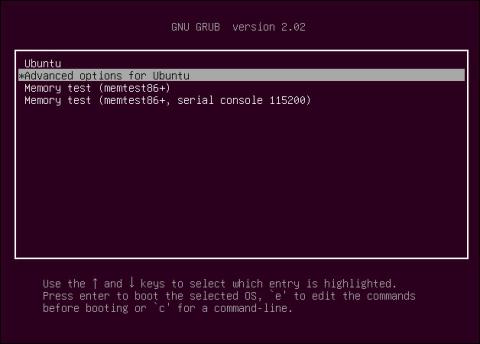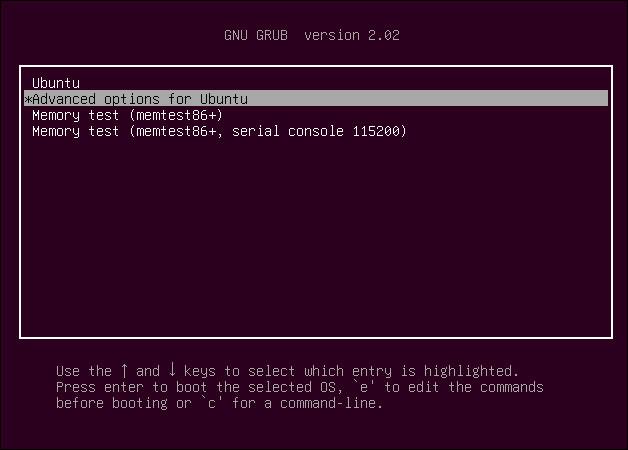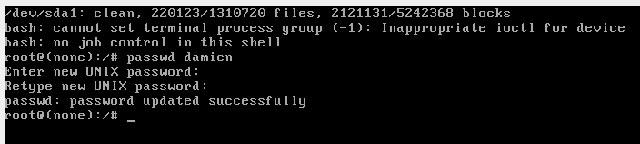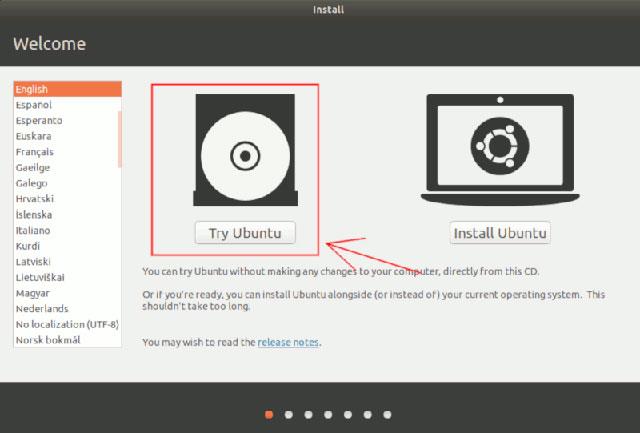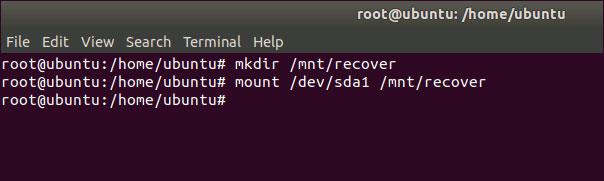Στο Linux, οι κανονικοί χρήστες και οι σούπερ χρήστες έχουν πρόσβαση σε υπηρεσίες μέσω ελέγχου ταυτότητας με κωδικό πρόσβασης. Όταν ο κανονικός χρήστης ξεχάσει τον κωδικό πρόσβασης, ο υπερχρήστης μπορεί να επαναφέρει τον κωδικό πρόσβασης χρησιμοποιώντας το τερματικό. Ωστόσο, τι γίνεται αν ακόμη και ο σούπερ χρήστης (ή ο χρήστης root) χάσει τον κωδικό πρόσβασής του;
Για να ανακτήσετε έναν κωδικό πρόσβασης που έχει χάσει ένας υπερχρήστης (ή χρήστης root), η μέθοδος θα είναι πολύ διαφορετική. Σημειώστε ότι αυτή η μέθοδος ανάκτησης κωδικού πρόσβασης μπορεί να επιτρέψει σε οποιονδήποτε έχει πρόσβαση στο μηχάνημα Linux να αναλάβει.
Αυτό το άρθρο εισάγει τον τρόπο ανάκτησης του χαμένου κωδικού πρόσβασης root στο Linux με 2 τρόπους.
Σημείωση: Ο τρόπος επαναφοράς του κωδικού πρόσβασης root είναι ο ίδιος στις περισσότερες διανομές. Αυτό το άρθρο χρησιμοποιεί Ubuntu.
Μέθοδος 1: Ανάκτηση κωδικού πρόσβασης root από το μενού Grub
Βήμα 1 - Πρώτα απ 'όλα, για να ανακτήσετε τον κωδικό πρόσβασης root, πρέπει να επανεκκινήσετε τον κεντρικό υπολογιστή Linux.
Βήμα 2 - Όταν εμφανιστεί η σελίδα GRUB, επιλέξτε γρήγορα Προηγμένες επιλογές για το GNU/Linux πατώντας το πλήκτρο βέλους και επιλέγοντας Enter.
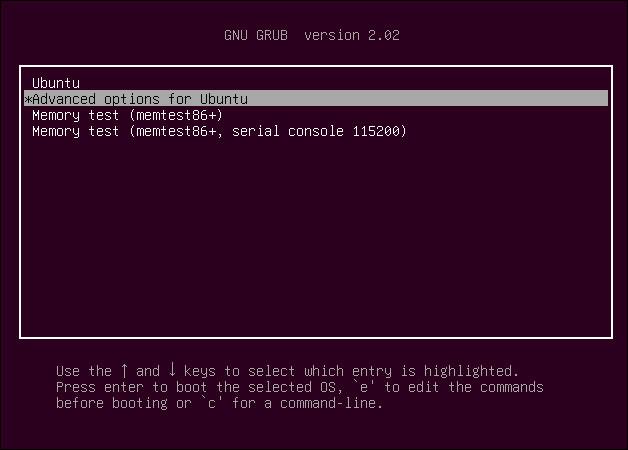
Οθόνη GRUB στο Ubuntu
Βήμα 3 - Πατήστε το πλήκτρο E για να επεξεργαστείτε την εντολή
Πρέπει να επεξεργαστείτε ή να αλλάξετε από λειτουργία read-onlyσε λειτουργία read-write.Αναζητήστε τη γραμμή που ξεκινά με τη λέξη "Linux", στη συνέχεια βρείτε το "ro" και αλλάξτε το σε "rw". Προσθήκη init=/bin/bashστο τέλος της γραμμής.

Αλλάξτε τη λειτουργία ανάγνωσης σε λειτουργία γραφής
Βήμα 4 - Πατήστε το πλήκτρο F10 . Θα εμφανιστεί η παρακάτω οθόνη.

Παράθυρο γραμμής εντολών
Βήμα 5 - Τοποθετήστε το αρχείο ριζικού συστήματος σε λειτουργία ανάγνωσης-εγγραφής με την εντολή:
mount -n -o remount,rw /
Βήμα 6 - Τώρα μπορείτε να επαναφέρετε τον χαμένο κωδικό πρόσβασης root χρησιμοποιώντας την εντολή:
passwd root
Ή αλλάξτε τον κωδικό πρόσβασης του υπερχρήστη με την ακόλουθη εντολή:
passwd username
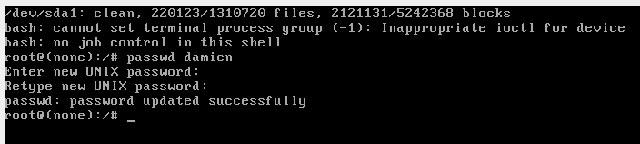
Πληκτρολογήστε ξανά για να ενημερώσετε τον νέο κωδικό πρόσβασης
Όταν ολοκληρωθεί, πληκτρολογήστε την ακόλουθη εντολή για έξοδο και επανεκκίνηση του υπολογιστή.
exec /sbin/init
Μέθοδος 2: Ανάκτηση κωδικού πρόσβασης root από το Live CD
Εάν έχετε ένα Live CD (ή USB), μπορείτε να κάνετε εκκίνηση από αυτό και να το χρησιμοποιήσετε για να αλλάξετε τον κωδικό πρόσβασης root. Το παρακάτω παράδειγμα χρησιμοποιεί Ubuntu Live CD.
Βήμα 1 - Κάντε λήψη της πιο πρόσφατης έκδοσης του Ubuntu, δημιουργήστε ένα Live CD/USB για εκκίνηση και εκκίνηση του συστήματος από εκεί.
Βήμα 2 - Στην οθόνη, επιλέξτε Δοκιμάστε το Ubuntu για να ανοίξετε την οθόνη Live CD.
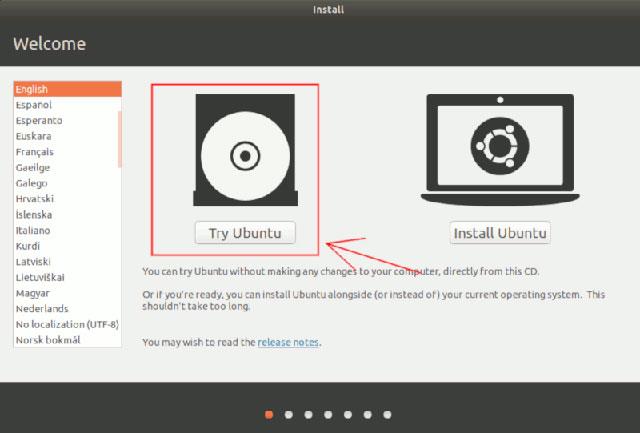
Εκκίνηση από Live CD
Βήμα 3 - Ανοίξτε το τερματικό και πληκτρολογήστε την ακόλουθη εντολή για root.
sudo su
Βήμα 4 - Τώρα πρέπει να βρείτε τη θέση του διαμερίσματος μονάδας δίσκου. Χρησιμοποιήστε την παρακάτω εντολή:
fdisk -1
Στις περισσότερες περιπτώσεις, μπορεί να χρησιμοποιηθεί η εντολή /dev/sda1, αν και μπορεί να διαφέρει ανάλογα με τον τρόπο διαμερίσματος του σκληρού σας δίσκου.
Βήμα 5 - Ανοίξτε το διαμέρισμα του σκληρού δίσκου που πρέπει να επαναφέρετε με την ακόλουθη εντολή:
mkdir /mnt/recover mount /dev/sda1 /mnt/recover
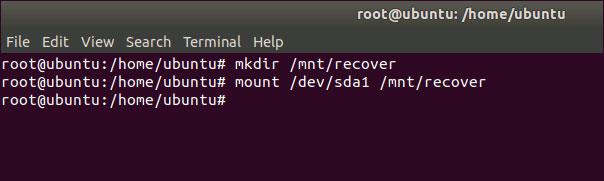
Αφήστε το μηχάνημα να έχει πρόσβαση στη μονάδα δίσκου του συστήματος
Βήμα 6 - Τώρα πρέπει να μπούμε στον κατάλογο, mnt/recovery,που σημαίνει ότι προσποιούμαστε ότι χρησιμοποιούμε το κανονικό σύστημα αρχείων Linux, γνωστό και ως chroot.
chroot /mnt/recover
Βήμα 7 - Χρησιμοποιήστε την ακόλουθη εντολή για να επαναφέρετε τον κωδικό πρόσβασης root.
passwd root
ή χρήστη:
passwd username
για να δημιουργήσετε έναν κωδικό πρόσβασης για τον υπερχρήστη.
Βήμα 8 - Μόλις ολοκληρωθεί, βγείτε από το κέλυφος chroot.
exit
Βήμα 9 - Κλείστε το ριζικό διαμέρισμα με την εντολή:
umount /mnt/recover
και βγείτε με την εντολή:
exit
Βήμα 10 - Βγάλτε το Live CD και επανεκκινήστε το στον υπολογιστή Linux.
Δείτε περισσότερα: